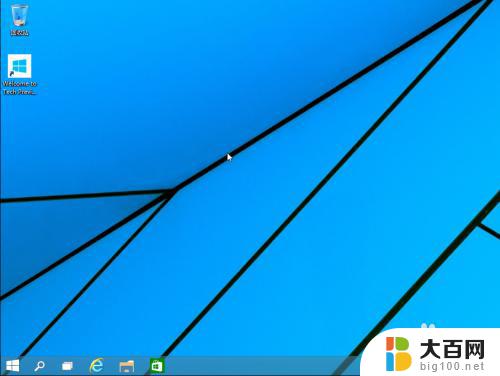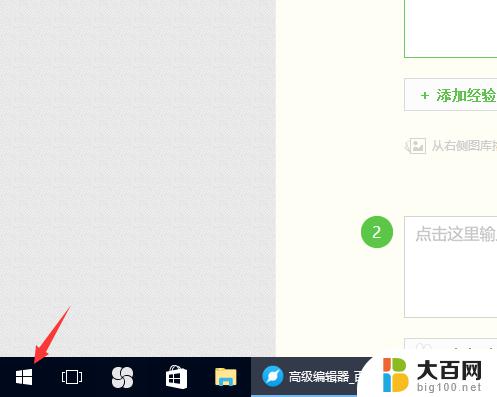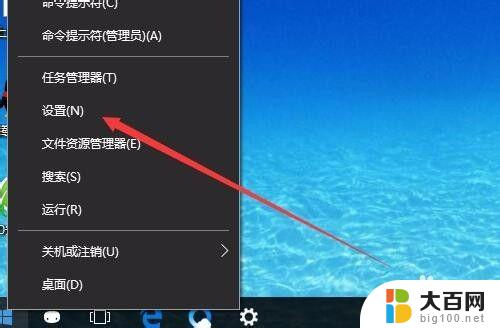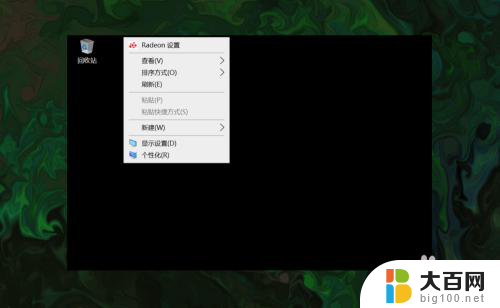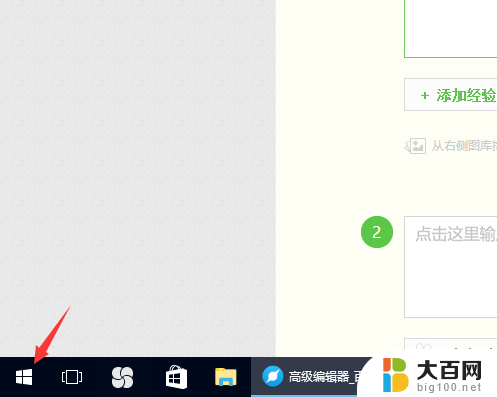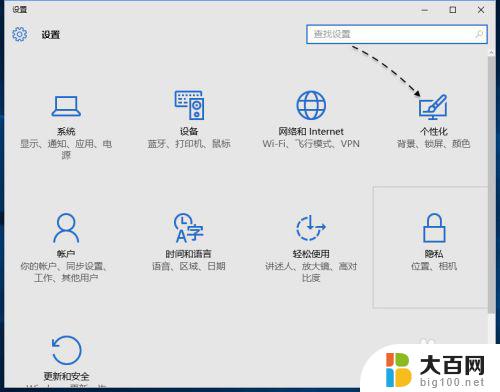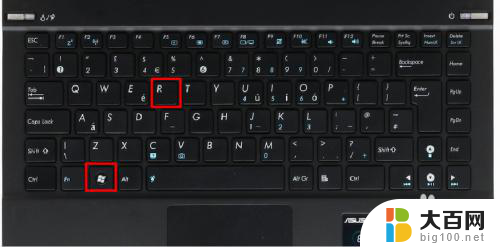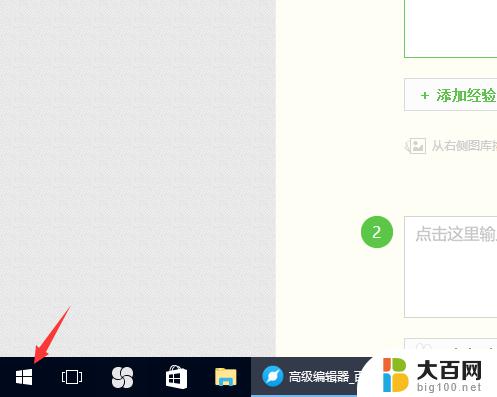windows10系统的我的电脑怎么进入 如何让Win10系统更纯净
在如今的科技时代,Windows10系统已成为大多数电脑用户的首选操作系统,随着时间的推移,我们可能会发现自己的电脑性能变得越来越慢,出现各种问题。如何让Win10系统更纯净,提高电脑的运行效率呢?进入我的电脑是我们优化系统的第一步,通过一些简单的操作,我们可以轻松进入电脑的各个设置和功能,为后续的优化工作打下良好的基础。本文将介绍如何进入我的电脑以及一些常用的操作技巧,帮助您让Win10系统更纯净、更高效。

对于正常可卸载的第三方软件,我们可以直接右键,点击卸载就可以了。
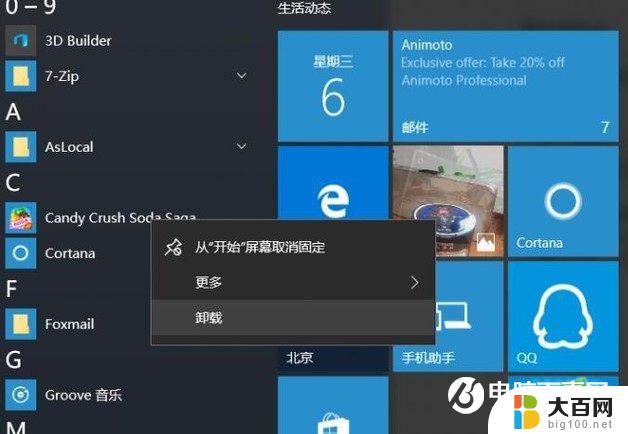
常规卸载
对于在安装windows10时自动安装的内置如“Xboxlive游戏”等常规卸载的应用,则可以借助系统自带的命令提示符进行卸载。
具体操作是,管理员身份启动Powershell。然后英文状态下输入“Get-AppxPackage*需要卸载应用名称*|Remove-AppxPackage”即可。
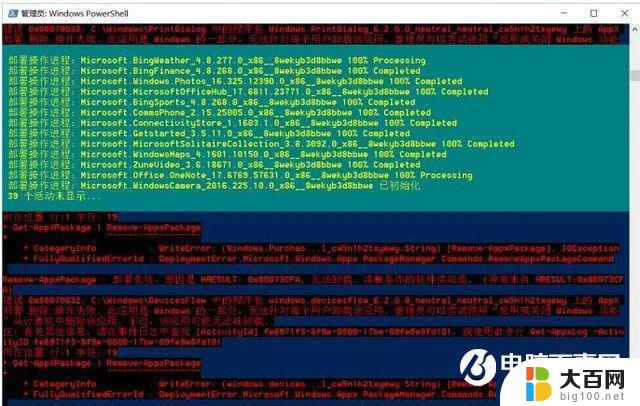
Powershell卸载捆绑应用
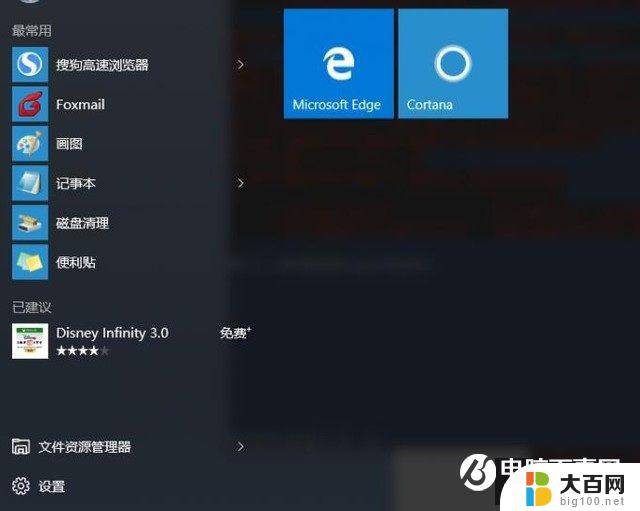
无用服务及时关闭
默认windows10设置都是针对大部分用户需求进行初始化设置,并且大多是以系统服务的形式存在(我们很难以常规的方法进行关闭)。
但是具体到个人,可能很多系统组件有些朋友却用不上。
现在对于多余系统服务,我们可以借助“启用或关闭Windows功能”组件进行选择性的关闭。
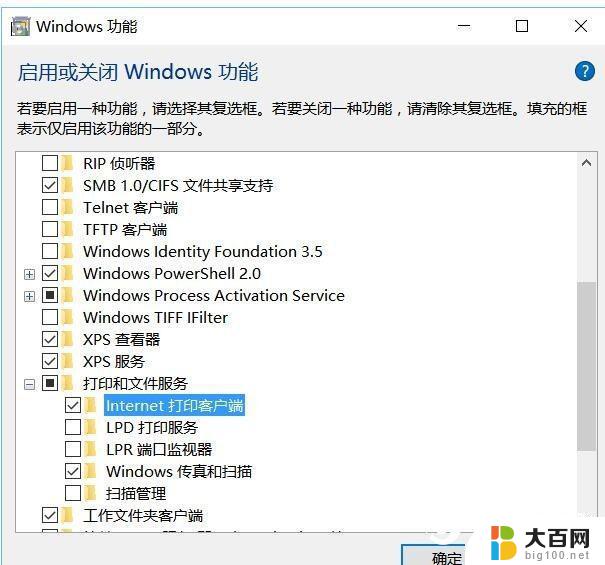
具体操作流程是,打开控制面板,展开“程序→启用或关闭Windows功能”。
在打开的窗口中根据自己实际情况去除不必要组件的勾选,比如很多没有配置打印机的用户,打印和文件服务就基本没有用处,去除其前面的勾选,然后按提示进行系统服务的关闭即可。
第三方工具专业精简
除了上述组件外,windows10系统内部还有其他需要精简的组件如冗余注册表键值、过期驱动、WinSXS临时文件等。对于这些内容的清理可以借助专业工具如Dism++完成。
Dism++,是全球第一款基于CBS的DismGUI实现的第三方系统瘦身工具,是由国内一群强迫症患者的技术极客开源设计的。
此款软件可以统计系统空间的分布情况、精简不需要的驱动程序以及Windows功能、清理不常见的垃圾,帮助封装技术员在系统封装时更容易控制系统体积。达到清理和精简系统的目的。
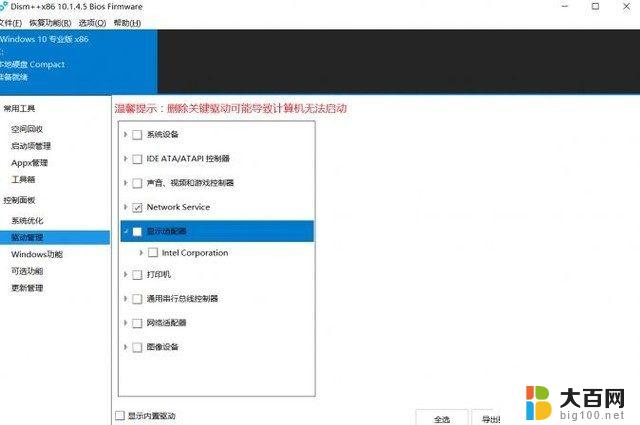
Dism++精简windows10系统
在使用上也异常简单,启动Dism++后切换到相应的功能组件进行精简即可,如切换到“驱动管理”,在你需要删除的驱动上打勾,再点击移除驱动即可。
以上是关于如何进入我的电脑在Windows 10系统的全部内容,如果有遇到相同情况的用户,可以按照以上方法解决。